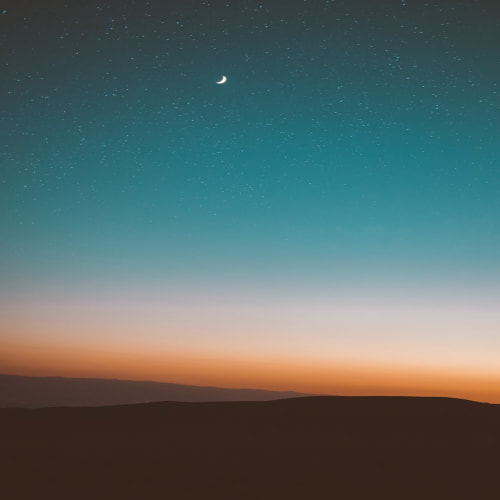Git 과 VSCode로 GitHub 이용하기
기본적으로 Git 세팅이 되어 있어야 합니다.
https://github.com/ 홈페이지
GitHub: Let’s build from here
GitHub is where over 94 million developers shape the future of software, together. Contribute to the open source community, manage your Git repositories, review code like a pro, track bugs and feat...
github.com
1. GitHub 계정 만들기


GitHub에서 사용할 계정을 만들어주세요.
우측 상단에 Sign up 버튼을 이용하여 계정을 생성할 수 있습니다.
이전 게시물에서 만들었던 이메일 정보와는 다른 것이니 새로 만들어 주세요.
https://baekspace.tistory.com/67
Mac - Git 환경 세팅하기
맥북 git 세팅 맥북은 기본적으로 git이 설치되어 있지만 homebrew를 통해서 설치해보려 한다. git 버전 확인하기 git --version 1. HomeBrew 설치하기 # homebrew 설치 명령어 /bin/bash -c "$(curl -fsSL https://raw.github
baekspace.tistory.com
2. 토큰 발급받기
GitHub에서는 Git 작업 인증을 할 때 아이디, 비밀번호를 이용하여 인증을 받을 수 없습니다.
몇년 전까지만 해도 아이디와 비밀번호로 작업 인증을 받을 수 있었지만 이제는 안된다고 합니다.
그래서 개인용 접근 토큰을(Personal Access Token) 이용하여 인증을 하고 있다고 합니다.

현재 이 화면이 아니라면 1. 주황색 마크를 눌러 해당 페이지로 들어옵니다.
2. 우측 상단에 내 계정 사진을 누르시고 밑에 Settings로 진입합니다.

3. 좌측 사이드바에 맨 밑에 보면 Developer settings 버튼이 있습니다. 해당 버튼을 눌러주세요.

4. 빨간색 버튼 개인용 접근 토큰으로 들어간 후
5. 주황색 버튼을 눌러주세요.

6. 5번과정에서 주황색 버튼을 누르면 토큰을 발급할 수 있는 버튼이 있습니다.
7. 눌러서 원하는 이름으로 만들어 주세요.

8. 흰색 박스안에 개인용 토큰이 발급된다. 발급된 토큰을 메모장 같은 곳에 잠깐 복사하여 두세요.
3. 맥에 토큰 저장하기
맥에 토큰을 저장하여 다음에 접근할 때 인증을 재요청하는 현상을 없앨 수 있다.

1. 키체인 접근.app을 열어주세요.

2. 빨간색 버튼을 눌러 키체인을 등록합니다.
3. - 키체인 항목 이름 : https://github.com/
- 계정 이름 : github의 계정 이름을 적어주세요. (이메일이 아니고 계정 이미지 눌렀을 때 2번째 줄에 나오는 계정 이름)
- 암호 : 발급받았던 토큰 해시값을 작성해주면 됩니다.
4. Git에서 아래의 명령어를 이용하여 키체인을 사용하도록 설정해준다.
git config --global credential.helper "osxkeychain"
4. 원격 저장소 생성하기

빨간색 박스의 New를 이용하면 새로운 원격 저장소를 만들 수 있습니다.

빨간색 박스에는 원격 저장소의 이름을 정해줄 수 있습니다.
주황색 박스에는 이 원격 저장소에 대한 설명을 적을 수 있습니다.
보라색 박스에는 원격 저장소를 만들면서 기본적으로 생성할 파일을 정할 수 있습니다.
기본으로 만들어주는 파일을 생성하는 것을 추천하지 않습니다.
이유는, 기본적으로 파일을 만들게 되면 원격 저장소에 commit이 되는 것인데, 나중에 내 로컬 저장소에서 원격 저장소로 push를 할 때
원격 저장소에는 있는 파일이 내 로컬 저장소에는 없다면 commit이 push 되지 않는 현상이 생기기 때문입니다.
pull을 사용해서 내 로컬 저장소와 동기화를 시킨 후 다시 push를 하면 되는 부분이지만 굳이 pull을 했다가 push를 하는 것보다 내 로컬 저장소에서 기본 생성할 파일들을 똑같이 만들어서 초기에 같이 push 하는 것을 추천합니다.
5. Git에서 원격 저장소 연결하기

원격 저장소를 처음 생성하게 되면 위 사진과 같은 페이지가 보입니다.
위에 주소를 기억하거나 복사해두세요.
https://github.com/계정이름/원격저장소이름.git
마지막 단계입니다.
본인의 VSCode의 터미널로 이동하여 CLI를 이용하여 Git과 Github를 연결하여 줄 예정입니다.
#git과 github연결하기
git remote add origin https://github.com/0BAEKspace0/123.git
# 연결 확인하기
git remote -v

위와 같은 화면이 출력되면 연결이 잘 되어 있다는 뜻입니다.
'SETTING' 카테고리의 다른 글
| Nodemon 설치 및 세팅 (0) | 2023.04.19 |
|---|---|
| MAC - MySQL 설치하기 (2) | 2022.12.21 |
| MAC - Node.JS 환경 세팅하기 (0) | 2022.12.05 |
| Mac - Git 환경 세팅하기 (0) | 2022.11.23 |
| 리눅스 기초 - 리눅스란? 리눅스의 구조와 특징 (0) | 2022.11.22 |